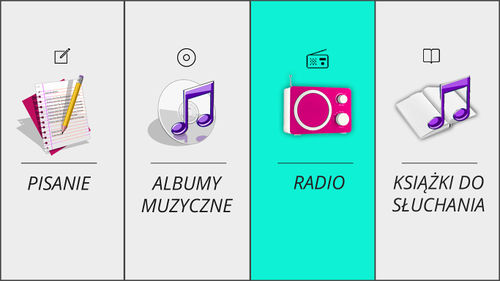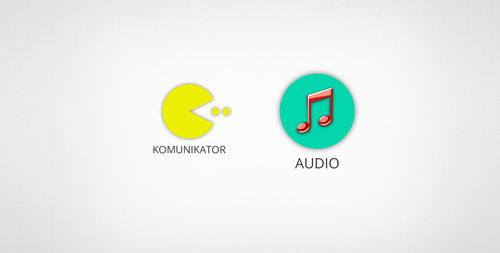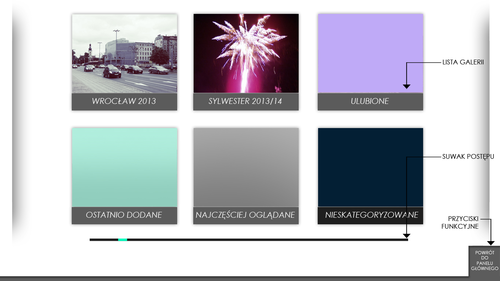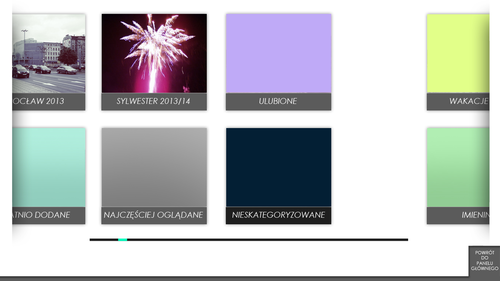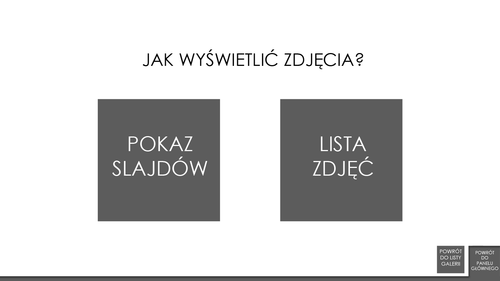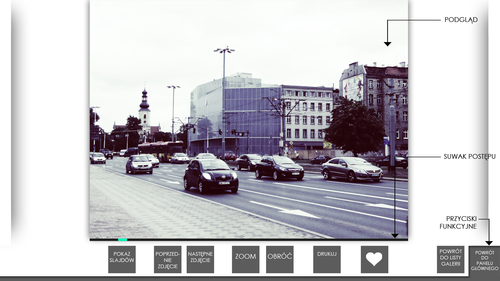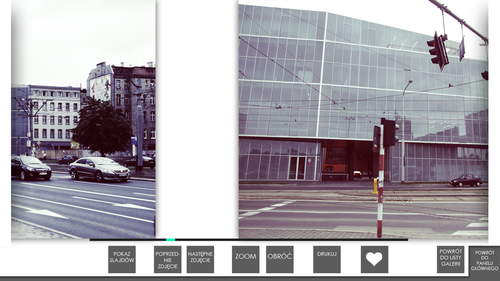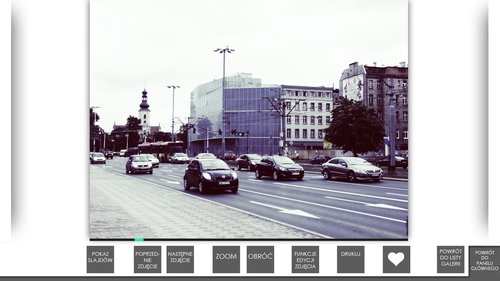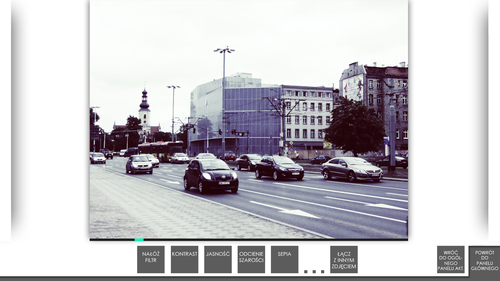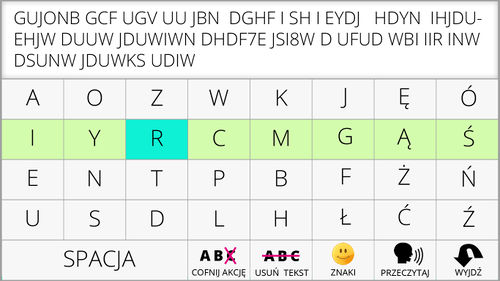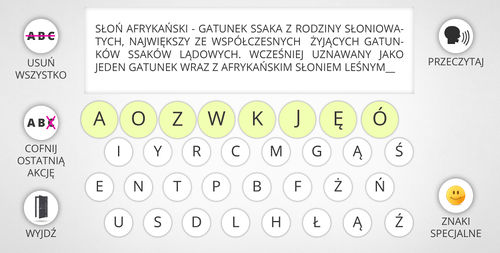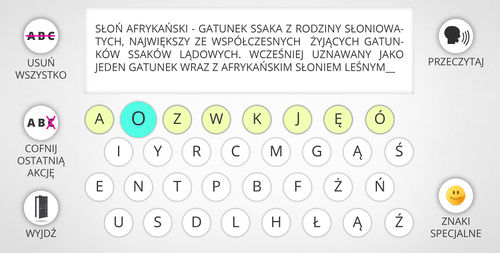(Aplikacje jako podstrony) |
m |
||
| Linia 30: | Linia 30: | ||
[[File:glowny_okr2.jpg|500px|Główny fancy z drugim powiększonym]] | [[File:glowny_okr2.jpg|500px|Główny fancy z drugim powiększonym]] | ||
| − | [https://pisak.org.pl/przegladarka_zdjec | + | [https://pisak.org.pl/przegladarka_zdjec/ Przeglądarka zdjęć] |
| − | [https://pisak.org.pl/speller_literowy | + | [https://pisak.org.pl/speller_literowy/ Speller literowy] |
| − | [https://pisak.org.pl/speller_Bliss | + | [https://pisak.org.pl/speller_Bliss/ Speller graficzny] |
=Przeglądarka zdjęć= | =Przeglądarka zdjęć= | ||
Wersja z 17:04, 27 lut 2014
Spis treści
- 1 Ogólne założenia
- 2 Ekran główny
- 3 Przeglądarka zdjęć
- 4 speller standard
- 5 speller Bliss
- 6 edytor Tablic do Blissa
- 7 Odtwarzacz muzyki
Ogólne założenia
- użytkownik nie modyfikuje struktury plików, może tworzyć nowe zbiory na zasadzie przypisywania słownikowego
- aplikacje powinny móc drukować
- kategoryzowanie filtrami/zbiorami
- interfejs działa na miniaturach/kafelkach a nie na listach
- poszczególne pola funkcyjne mają być oddzielone od siebie (nie stykać się)
- skanowanie po przyciskach funkcyjnych odbywa się w jednym, dobrze zdefiniowanym miejscu na ekranie
- wszystko na full-screen
- w każdym miejscu, gdzie ma to sens powinien być pasek postępu (np. w kontekście ilości przejrzanych zdjęć)
- płynne zmiany ekranu, gdzie to możliwe - np. po wyborze zdjęcia z miniaturki, to zdjęcie płynnie się powiększa a nie po prostu wyskakuje duże
- zachowanie spójności pomiędzy różnymi aplikacjami (np. taki sam i w tym samym miejscu pasek postępu)
- wyłączalna opcja 'uczenia się' PISAKa preferencji użytkownika
- użytkownik ma możliwość wprowadzania małych zmian do interfejsu graficznego (np. zmiana koloru)
- feedback dla wykonywanych akcji, najlepiej dwumodalny (wizualny i dźwiękowy)
- zaimplementowana kontrola wersji konfiguracji dla stabilności systemu
- aplikacje mają dwa sposoby działania, w wersji prostej (mniej przycisków funkcyjnych) i w wersji ekspert (więcej przycisków funkcyjnych)
- różne wielkości ekranu oraz różne dpi, trzeba to wziąć pod uwagę podczas pisania wyświetlania tak aby system automatycznie dostosowywał swoje wielkości do specyfiki ekranu na jakim jest wyświetlany
- przestrzeń graficzna powinna zachowywać ogólny layout szachownicowy
- keep in mind wielo inputowość(ekran dotykowy, eyetracker, obsługa przez opiekuna) - opcjonalnie
Ekran główny
Ekran, który jest wyświetlany po włączeniu PISAKa, zawierający wybór funkcjonalności.
Opcja szachownica
Opcja okrągła
Przeglądarka zdjęć
Aplikacja dająca możliwość oglądania i prostej edycji plików graficznych.
Założenia
- po wyborze zbioru, aplikacja pyta czy wyświetlić pokaz slajdów czy zbiór w kafelkach
- podczas pokazu slajdów po jednym kliknięciu przejście do panelu aktywności
- po skanowaniu kafelek i poprzez wybranie zdjęcia, przejście do panelu aktywności
- możliwość oznaczenia zdjęcia jako 'ulubione'(dodanie do zbioru '♥')
- Rotacja zdjęć o Π/2 w prawo i lewo
Opcjonalnie
- prosta edycja zdjęć, filtry kolorów, łączenie dwóch zdjęć, zmiana kontrastu i jasności, zoom
- system prostej, automatycznej kategoryzacji zdjęć(np. czas z tagów i później po ilości)
- gra polegająca na kategoryzowaniu zdjęć, aby użytkownik bawiąc się, mógł sobie je poukładać
Kategoryzacja
Zrezygnowano z pomysłu automatycznej kategoryzacji na podstawie metadanych, gdyż dane te są często błędne i wprowadzałyby zamęt. Zdecydowano jedynie, że zaimplementowany zostanie algorytm dzielący dużą ilość zdjęć w zaimportowanej kategorii na grupy starając się, aby podgrupy te obejmowały kolejne dni w jakich zdjęcia były robione. Jest to uzasadnione tym, że o ile często metadane dotyczące czasu wykonania zdjęcia są nieprawdziwe to zachowują charakter liniowy w krótkim okresie (wyjazd wakacyjny).
Zdjęcia w przeglądarce wstępnie będą kategoryzowane na podstawie struktury folderów danych źródłowych przegranych przez opiekuna. Użytkownikowi przedstawiony zostanie interfejs dzielący zdjęcia na kolekcje w relacji jeden do wielu. Będzie istniała możliwość przypisania jednego zdjęcia do wielu kategorii. Dodatkowo udostępnione zostaną kategorie specjalne takie jak:
- ostatnio dodane
- nieskategoryzowane
- ulubione
- najczęściej oglądane
Wybór zbioru zdjęć
Layout składa się od góry idąc z:
- LISTY GALERII
- SUWAKA POSTĘPU
- PRZYCISKU FUNKCYJNEGO 'POWRÓT DO PANELU GŁÓWNEGO'
Ad.1 LISTA GALERII przedstawiona w formie kafelek / szachownicy. Najpierw ładowany jest cały set, po czym następuje skanowanie po wierszach - zbiorach /zwizualizowane jest to podświetleniem całego wiersza kolorem/, a następnie w ramach jednego wiersza po kolei po kafelkach /skanowanie zaznaczone innym kolorem/. Dolny pasek funkcyjny jest traktowany jako ostatni wiersz każdego seta.
Ad.2 SUWAK pełni funkcję wyłącznie informacyjną - zaznacza w którym miejscu odbywa się skanowanie w podglądzie względem całej listy galerii /suwak automatycznie zmienia swoją pozycję w trakcie skanowania/;
Zaznaczenie większej ilości zbiorów niż na ekranie się mieszczą
Jeśli to możliwe, podczas gdy zbiorów jest więcej niż może pomieścić ekran, kolejne sety zbiorów wyświetlane są po sobie i skanowane. Instynktowną funkcją jest zaznaczenie ciągłości procesu poprzez nie nagłą zmianę wyświetlanych zbiorów na nowe zbiory, a zanimowanie przesuwania się zbiorów starych w lewo i wjeżdżania od prawej nowych /zgodnie z ruchem suwaka/.
Slide-show czy galeria
Po wybraniu konkretnej galerii program pyta o formę jej prezentacji.
Wygląd podstawowy
Layout składa się od góry idąc z:
- PODGLĄDU ZDJĘCIA
- SUWAKA POSTĘPU
- PRZYCISKÓW FUNKCYJNYCH
Ad.1 Proporcje PODGLĄDU są wynikową faktycznych proporcji zdjęcia.
Ad.2 SUWAK pełni funkcję wyłącznie informacyjną - zaznacza gdzie znajduje się zdjęcie w podglądzie względem całej galerii /suwak automatycznie zmienia swoją pozycję przy przeglądaniu zdjęć/
Ad.3 PRZYCISKI FUNKCYJNE pogrupowane w zbiory. Skanowanie odbywa się najpierw po zbiorach. Po wybraniu konkretnego zbioru następuje skanowanie po przyciskach wyłącznie w ramach tego zbioru. W wersji podstawowej są to kolejno:
- POKAZ SLAJDÓW - uruchamia automatycznie przeglądanie zdjęć;
- POPRZEDNIE / NASTĘPNE ZDJĘCIE - przeskoczenie o jedno zdjęcie wstecz/do przodu w galerii;
- ZOOM - powoduje wyświetlenie w miejscu pola przycisków funkcyjnych dwóch wartości - suwaka z funkcją zbliżania, przycisków z funkcją nawigacji po zbliżonym zdjęciu;
- OBRÓĆ - uruchamia rytmiczne obracanie zdjęcia o 90 stopni zgodnie z ruchem wskazówek; zatrzymanie obracania, a tym samym wybór orientacji następuje poprzez przyciśnięcie przycisku;
- DRUKUJ - uruchamia drukowanie zdjęcia widocznego w podglądzie;
- DODAJ DO ULUBIONYCH - automatycznie kopiuje zdjęcie do osobnej galerii z ulubionymi zdjęciami;
- POWRÓT DO LISTY GALERII
- POWRÓT DO PANELU GŁÓWNEGO
Widok zmiany zdjęcia w podglądzie
Tj. w przypadku podglądu listy galerii, instynktowną funkcją jest płynne zaznaczenie ciągłości procesu wertowania galerii w podglądzie przy zmianie wyświetlanego zdjęcia na kolejne.
Wygląd rozszerzony
Całość jw. + PRZYCISK FUNKCYJNY "FUNKCJE EDYCJI ZDJĘCIA", którego wybór otwiera na obszarze pola przycisków funKcyjnych cały wachlarz funkcji służących prostej edycji zdjęcia.
Edytowanie zdjęcia
Po wciśnięciu przycisku 'Funkcje edycji zdjęcia' (patrz: Wygląd rozszerzony) pojawiają się nowe funkcjonalności u dołu ekranu (patrz: zdjęcie powyżej). Dające możliwość wyboru danego sposobu edytowania zdjęcia:
- filtry
- mocne zaznaczenie krawędzi, zmiana w komiks, lustro, negatyw itd.
- kontrast (patrz: Edytowanie w zakresie konkretnej funkcji)
- jasność
- odcienie szarości
- sepia
- inne
- łączenie z innym zdjęciem
Edytowanie w zakresie konkretnej funkcji
Po wyborze konkretnej funkcji, na dole ekranu następuje odświeżenie przycisków, gdzie pojawiają się:
- cofnij
- zapisz
- pasek intensywności
- powrót do panelu edycji
- powrót do ogólnego panelu
- powrót do panelu głównego
Następuje iteracja po wyżej wymienionych polach, również zaświeca się 'pasek intensywności'. Gdy zostanie wybrany, następuje, wolne, przesuwanie się czarnego wskaźnika po pasku, a zdjęcie zmienia się zgodnie z umiejscowieniem suwaka, osoba pracująca z PISAKiem ma kliknąć, gdy dany poziom intensywności najbardziej odpowiada jej chęci. Po dokonaniu zmian, użytkownik może zapisać nowy obrazek. Docelowo ma również mieć możliwość wysłania mailem swojej pracy.
speller standard
Aplikacja będąca klawiaturą do pisania, z ekranem wyświetlającym komunikat w oparciu o skanowanie pól i wejście 0-1 (np. naciśnięcie przycisku).
- zapisywanie tekstu
- wczytywanie tekstu
- cofanie ostatniej akcji
- usuwanie ostatniego napisanego znaku
- wyświetlanie napisanego tekstu(pewnie realizowane przez func. ksiazki)
Przegląd różnych rozwiązań, z komentarzem i propozycjami:
Opcja szachownica
Opcja fancy
speller Bliss
edytor Tablic do Blissa
Odtwarzacz muzyki
Aplikacja do odtwarzania plików dźwiękowych czyli muzyki i audiobooków.
Założenia i kategoryzacja
Odtwarzacz muzyki powinien umożliwiać łatwe i proste przemieszczanie się po bibliotece audio posiadanej na komputerze. Postanowiono, że przyjmiemy kategoryzację na wzór najpopularniejszych programów audio, tj. po wykonawcach, albumach, piosenkach. Kategoryzacja będzie się odbywać na podstawie tagów umieszczonych w plikach audio. Umożliwimy użytkownikowi tworzenie obiektów roboczo nazywanych playlistami. Piosenki będą mogły należeć do więcej niż jednej playlisty. Dodatkowo planujemy zapewnić domyślne playlisty takie jak:
- ostatnio dodane
- najpopularniejsze (top 20)
- ulubione
Dzięki tym domyślnym playlistom konieczność ręcznego tworzenia np. listy ulubionych piosenek będzie ograniczona do minimum.
Metadane w plikach muzycznych
Problem niedokładnych i błędnych tagów w plikach muzycznych zostanie rozwiązany poprzez zautomatyzowany system ich poprawiania. Dodatkowo zostanie udostępniony kreator importu muzyki dla opiekuna, gdzie będzie mógł on skontrolować przegrywaną muzykę pod kontem poprawności metadanych jak również zrippować płytę CD ściągając metadane z internetu.